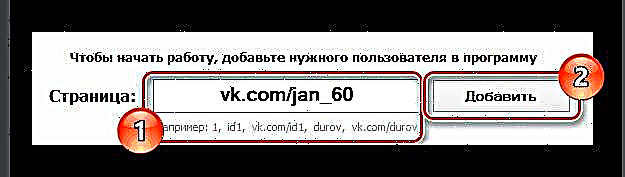ໃນບາງສະຖານະການ, ທ່ານ, ເປັນຜູ້ ນຳ ໃຊ້ເຄືອຂ່າຍສັງຄົມ VKontakte, ທ່ານອາດຈະສົນໃຈຂໍ້ມູນເພີ່ມເຕີມກ່ຽວກັບຄົນພາຍນອກ. ເຄື່ອງມືພື້ນຖານຂອງຊັບພະຍາກອນນີ້ຍົກເວັ້ນຢ່າງເຕັມທີ່ຄວາມເປັນໄປໄດ້ຂອງການຕິດຕາມທີ່ມັກ, ແຕ່ວ່າມັນຍັງມີວິທີແກ້ໄຂ - ການເພີ່ມຂອງພາກສ່ວນທີສາມ, ເຊິ່ງຈະໄດ້ຮັບການສົນທະນາໃນພາຍຫລັງ.
ຊອກຫາຜູ້ທີ່ຜູ້ໃຊ້ມັກ
ເຖິງວ່າຈະມີຄວາມຈິງທີ່ວ່າໃນບົດຄວາມນີ້ພວກເຮົາ ສຳ ຜັດກັບຫົວຂໍ້ການຕິດຕາມຄວາມມັກຂອງຜູ້ຊົມໃຊ້ຂອງພາກສ່ວນທີສາມ, ທ່ານອາດຈະຍັງສົນໃຈກ່ຽວກັບຂັ້ນຕອນການເບິ່ງຄະແນນຂອງທ່ານເອງ "ມັກມັນ". ຜົນຈາກສິ່ງດັ່ງກ່າວ, ພວກເຮົາແນະ ນຳ ໃຫ້ທ່ານສຶກສາບົດຄວາມພິເສດໃນເວັບໄຊທ໌ຂອງພວກເຮົາ.
ເບິ່ງຕື່ມອີກ: ວິທີການລຶບສິ່ງທີ່ມັກຈາກຮູບ VK
ນອກເຫນືອໄປຈາກຂ້າງເທິງ, ກ່ອນທີ່ຈະກ້າວໄປສູ່ເອກະສານຫຼັກ, ມັນເປັນສິ່ງສໍາຄັນທີ່ຈະສັງເກດຄວາມຈິງທີ່ວ່າບໍ່ມີວິທີການໃດໆທີ່ນໍາສະເຫນີແມ່ນຖືກອະນຸມັດຈາກການບໍລິຫານ VKontakte. ເນື່ອງຈາກຄຸນລັກສະນະນີ້, ທ່ານສາມາດແກ້ໄຂຄວາມຫຍຸ້ງຍາກໃດໆໂດຍການຕິດຕໍ່ກັບການຄຸ້ມຄອງການເພີ່ມເຕີມ ໜຶ່ງ ຂ້າງເທິງຫຼືໂດຍການອອກ ຄຳ ເຫັນທີ່ກົງກັນ.
ມັນບໍ່ໄດ້ຖືກແນະ ນຳ ໃຫ້ໃຊ້ວິທີການທີ່ແຕກຕ່າງຈາກເອກະສານທີ່ ນຳ ສະ ເໜີ, ໂດຍສະເພາະຖ້າມີຂໍ້ ກຳ ນົດທີ່ ຈຳ ເປັນໃນການອະນຸຍາດຜ່ານການບໍລິການສັງຄົມ. ເຄືອຂ່າຍ VK.
ເບິ່ງຕື່ມອີກ: ວິທີການລຶບເຄື່ອງ ໝາຍ VK
ວິທີທີ່ 1: ຄຳ ຮ້ອງສະ ໝັກ ທີ່ວ່າ "ໃຜມັກ ໝູ່ ຂອງຂ້ອຍ?"
ຂອງທຸກໆວິທີການ ສຳ ລັບການຊອກຫາອັນດັບທີ່ມີຢູ່ໃນທຸກມື້ນີ້ "ມັກມັນ" ຈາກຄົນພາຍນອກ, ວິທີການນີ້ແມ່ນ ໜ້າ ເຊື່ອຖືທີ່ສຸດ. ນີ້ແມ່ນຍ້ອນຄວາມຈິງທີ່ວ່າຄໍາຮ້ອງສະຫມັກນີ້ຖືກພັດທະນາໂດຍກົງໃນເວັບໄຊທ໌ພາຍໃນຂອງ VKontakte ໂດຍໃຊ້ຄວາມສາມາດພື້ນຖານຂອງ API.
ມີແນວໂນ້ມວ່າຈະມີຄວາມຫຍຸ້ງຍາກເກີດຂື້ນກັບຄວາມຖືກຕ້ອງຂອງຜົນການວິເຄາະ.
ກະລຸນາຮັບຊາບວ່າບັນຊີລາຍຊື່ ໝູ່ ຂອງຜູ້ທີ່ຖືກຄັດເລືອກແມ່ນຖືກ ນຳ ໃຊ້ເປັນພື້ນຖານໃນການສະແກນ. ໃນເວລາດຽວກັນ, ມີພຽງແຕ່ຮູບຂອງ ໝູ່ ເພື່ອນຂອງຄົນທີ່ຖືກກວດກາເທົ່ານັ້ນທີ່ຕ້ອງໄດ້ສະແກນ.
ວິທີການນີ້ຖືກອອກແບບມາເພື່ອວິເຄາະຄົນທີ່ຢູ່ໃນລາຍຊື່ເພື່ອນໆຂອງທ່ານ.
ເບິ່ງຕື່ມ: ວິທີການເພີ່ມ ໝູ່ ຂອງ VK
ໄປທີ່ແອັບ““ ເພື່ອນຂອງຂ້ອຍແມ່ນໃຜທີ່ມັກ?”
- ໃຊ້ລິ້ງໂດຍກົງຂ້າງເທິງກັບໂປແກຼມທີ່ທ່ານຕ້ອງການຫຼືຊອກຫາຕົວທ່ານເອງໂດຍຜ່ານເຄື່ອງຈັກຊອກຫາພາຍໃນໃນພາກ "ເກມ".
- ເປີດຕົວແອັບພລິເຄຊັນໂດຍໃຊ້ປຸ່ມທີ່ ເໝາະ ສົມ.
- ເມື່ອຢູ່ໃນ ໜ້າ ເລີ່ມຕົ້ນສະ ໝັກ "ເພື່ອນຂອງຂ້ອຍມັກໃຜ"ຊອກຫາພາກສະຫນາມ "ໃສ່ຊື່ຫລືການເຊື່ອມຕໍ່ຂອງ ໝູ່ ... ".
- ໃນຖັນທີ່ລະບຸທ່ານ ຈຳ ເປັນຕ້ອງໃສ່ URL ຂອງຜູ້ໃຊ້ທີ່ຕ້ອງການ, ນຳ ພາໂດຍບົດຂຽນທີ່ກ່ຽວຂ້ອງ.
- ທ່ານສາມາດພິມໂຕອັກສອນ ທຳ ອິດຈາກຊື່ຂອງຄົນທີ່ທ່ານຕ້ອງການ.
- ບໍ່ວ່າທ່ານຈະເລືອກເສັ້ນທາງໃດກໍ່ຕາມ, ໃນລາຍການແບບເລື່ອນລົງ ເພື່ອນ ຜູ້ໃຊ້ທີ່ມີຢູ່ໃນການສະແກນຈະຖືກ ນຳ ສະ ເໜີ.
- ໂດຍການກົດເຂົ້າໄປທີ່ block ກັບບຸກຄົນທີ່ ເໝາະ ສົມ, ຮູບ avatar ຈະປາກົດຢູ່ໃນສ່ວນທີ່ຖືກຕ້ອງຂອງ ໜ້າ ຕ່າງ application, ພາຍໃນນັ້ນທ່ານຕ້ອງກົດປຸ່ມ "ການເລີ່ມຕົ້ນ".
- ໃຫ້ສັງເກດວ່າກ່ອນການຄົ້ນຫາທ່ານສາມາດຕັ້ງເງື່ອນໄຂເພີ່ມເຕີມ, ຍົກຕົວຢ່າງ, ຍົກເວັ້ນຊາຍຫຼືຍິງ.
- ລໍຖ້າຈົນກ່ວາຂະບວນການສະແກນ ສຳ ລັບຜູ້ທີ່ຖືກຄັດເລືອກ ສຳ ເລັດ.
- ໃນຕອນທ້າຍຂອງການວິເຄາະ, ທ່ານຈະຖືກ ນຳ ສະ ເໜີ ກັບ ໜ້າ ທີ່ຂອງການປະກາດຜົນກ່ຽວກັບ ກຳ ແພງຢູ່ເຮືອນຫຼືຜູ້ເຄາະຮ້າຍ, ເຖິງຢ່າງໃດກໍ່ຕາມ, ໃນເວລານີ້, ທັງສອງທາງເລືອກແມ່ນບໍ່ມີປະໂຫຍດ.
- ທັນທີທີ່ການຊອກຫາສິ່ງທີ່ມັກຖືກເຮັດ ສຳ ເລັດ, ໃນບັນຊີລາຍຊື່ຂ້າງລຸ່ມນີ້ແມ່ນຕັ້ງຢູ່ກັບຄົນທີ່ຜູ້ທີ່ຖືກຄັດເລືອກເຄີຍເອົາໃຈໃສ່ໃນຮູບ.
- ເພື່ອຄວາມສະດວກສະບາຍ, ທ່ານສາມາດໃຊ້ກະດານຈັດລຽງເພື່ອຄົ້ນຫາຜູ້ທີ່ຄົນມັກທີ່ສຸດ.
- ເພື່ອຈະໄປທີ່ ໜ້າ ໜຶ່ງ ຂອງຜູ້ໃຊ້ທີ່ພົບເຫັນ, ໃຫ້ຄລິກໃສ່ລິ້ງທີ່ມີຊື່.
- ຄໍາຮ້ອງສະຫມັກດັ່ງກ່າວຍັງໃຫ້ທັດສະນະຂອງຮູບພາບທີ່ພົບໄດ້ໄວໂດຍການໃຊ້ປຸ່ມດ້ານລຸ່ມໃນທ່ອນໄມ້ກັບຫນຶ່ງໃນຜູ້ທີ່ເປັນຕົວແທນ.
- ຫຼັງຈາກເປີດບັນຊີລາຍຊື່ຂອງຮູບທີ່ຖືກຈັດອັນດັບ, ທ່ານຈະສາມາດສັງເກດເບິ່ງຮູບພາບທັງ ໝົດ ທີ່ຜູ້ໃຊ້ວິເຄາະເອົາໃຈໃສ່.
- ທ່ານສາມາດກັບຄືນສູ່ອິນເຕີເຟດເບື້ອງຕົ້ນໂດຍບໍ່ຕ້ອງສູນເສຍຜົນໄດ້ຮັບໂດຍການໃຊ້ປຸ່ມ "ເພື່ອຄົ້ນຫາ".




ເບິ່ງຕື່ມ: ວິທີການຄົ້ນຫາ ID VK







ຄໍາຮ້ອງສະຫມັກມີບັນຫາການເຂົ້າລະຫັດ, ຊຶ່ງເປັນເຫດຜົນທີ່ເຮັດໃຫ້ຕົວອັກສອນຫຼາຍຕົວຖືກບິດເບືອນ.





ນອກ ເໜືອ ຈາກເຕັກນິກນີ້, ມັນຍັງມີຄວາມ ສຳ ຄັນທີ່ຈະກ່າວເຖິງອີກ ໜຶ່ງ ຄຸນລັກສະນະເພີ່ມເຕີມຂອງການສະ ໝັກ, ຄືການຄົ້ນຫາສິ່ງທີ່ທ່ານມັກ.
- ເປັນຄັ້ງ ທຳ ອິດທີ່ກ່າວເຖິງການເສີມທີ່ ກຳ ລັງພິຈາລະນາ, ໃນພາກສະ ໜາມ "ຮູບເງົາການຄິດໄລ່ການໃຫ້ຄະແນນ" ບັນຊີຂອງທ່ານຈະຖືກ ນຳ ສະ ເໜີ ໂດຍຄ່າເລີ່ມຕົ້ນ.
- ໃນພາກສະ ໜາມ ທີ່ໄດ້ກ່າວມາກ່ອນ ໜ້າ ນີ້ "ໃສ່ຊື່ຫລືການເຊື່ອມຕໍ່ຂອງ ໝູ່ ... " ທ່ານສາມາດໃສ່ id ຫຼື url ຂອງໂປຼໄຟລ໌ຂອງທ່ານ.
- ໃນກໍລະນີທີ່ທ່ານເຄີຍໃຊ້ການຄົ້ນຫາມາກ່ອນ, ທ່ານໄດ້ຮັບປຸ່ມ "ເລືອກຂ້ອຍ"ໂດຍການຄລິກໃສ່ທີ່ຢູ່ໃນທ່ອນໄມ້ "ການຄິດໄລ່ຄະແນນຂອງຮູບເຄົາລົບ", ໂປຼໄຟລ໌ຂອງທ່ານຈະປາກົດ.
- ຖ້າບໍ່ດັ່ງນັ້ນ, ການຄົ້ນຫາແມ່ນປຽບທຽບກັບສິ່ງທີ່ພວກເຮົາໄດ້ອະທິບາຍຢ່າງລະອຽດໃນພາກ ທຳ ອິດຂອງວິທີການນີ້.


ເບິ່ງຕື່ມອີກ: ວິທີການຄົ້ນຫາການເຂົ້າສູ່ລະບົບ VK


ນີ້ແມ່ນຈຸດຈົບຂອງ ຄຳ ແນະ ນຳ ສຳ ລັບແອັບ V VK ນີ້ຖືກອອກແບບມາເພື່ອວິເຄາະຊຸດທີ່ມັກ.
ວິທີທີ່ 2: ເຄື່ອງມື Paranoid VK
ບໍ່ຄືກັບວິທີການທີ່ ນຳ ສະ ເໜີ ຜ່ານມາ, ວິທີນີ້ຈະຮຽກຮ້ອງໃຫ້ທ່ານດາວໂຫລດຊອບແວຂອງພາກສ່ວນທີສາມທີ່ແລ່ນຈາກພາຍໃຕ້ລະບົບປະຕິບັດການ Windows. ໃນກໍລະນີນີ້, ທ່ານບໍ່ ຈຳ ເປັນຕ້ອງເຮັດການ ໝູນ ໃຊ້ໃດໆກັບການປ້ອງກັນ OS ແລະບໍ່ ຈຳ ເປັນຕ້ອງຕິດຕັ້ງໂປແກຼມນີ້ເປັນຊອບແວແຍກຕ່າງຫາກ.
ໄປທີ່ ໜ້າ ດາວໂຫລດຂອງ VK Paranoid Tools
- ເມື່ອຢູ່ ໜ້າ ຫຼັກຂອງເວັບໄຊທ໌ຂອງໂປແກຼມໃນ ຄຳ ຖາມ, ໃຫ້ແນ່ໃຈວ່າທ່ານໄດ້ສຶກສາລາຍຊື່ຂອງ ໜ້າ ທີ່ທີ່ໄດ້ສະ ໜອງ ແລະຂໍ້ມູນອື່ນໆທີ່ກ່ຽວຂ້ອງກັບ ໜ້າ ທີ່.
- ໃຊ້ປຸ່ມ ດາວໂຫລດເພື່ອດາວໂຫລດໂປແກຼມໃນແບບມາດຕະຖານຜ່ານ browser.
- ສິ່ງເພີ່ມເຕີມນີ້ຈະຖືກຈັດສົ່ງໃນເວລາທີ່ວາງໄວ້ໃນບ່ອນຮວບຮວມ RAR ປົກກະຕິ.
- ເປີດຮວບຮວມທີ່ດາວໂຫລດມາແລ້ວແລ່ນເອກະສານ EXE ທີ່ສອດຄ້ອງກັບຊື່ຂອງໂປແກມ.


ໂປແກຼມ ກຳ ລັງພັດທະນາຢູ່, ດັ່ງນັ້ນເປັນຫຍັງສະບັບຂອງເຈົ້າອາດຈະ ໝົດ ອາຍຸ.

ອ່ານອີກ: ເກັບເອກະສານ WinRAR

ທຸກໆການກະ ທຳ ໃນຕໍ່ ໜ້າ ແມ່ນກ່ຽວຂ້ອງໂດຍກົງກັບ ໜ້າ ທີ່ຕົ້ນຕໍຂອງໂຄງການນີ້.
- ຢູ່ ໜ້າ ຕ່າງຫລັກຂອງ VK Paranoid Tools, ໃນສະ ໜາມ "ໜ້າ", ໃສ່ URL ໂປຼໄຟລ໌ເຕັມຂອງຜູ້ໃຊ້ທີ່ຖືກວິເຄາະ.
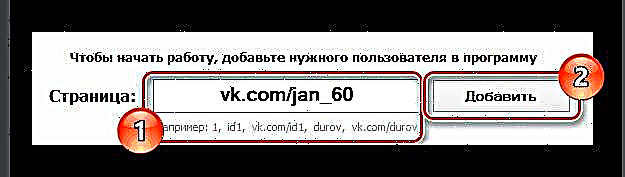
ທ່ານສາມາດໃຊ້ທີ່ຢູ່ຂອງ ໜ້າ ເວັບເປັນການກວດສຸຂະພາບຄັ້ງ ທຳ ອິດ.
- ຫລັງຈາກກົດປຸ່ມ ຕື່ມ ຊຸດເຄື່ອງມື ສຳ ລັບຕິດຕາມຜູ້ທີ່ຖືກຄັດເລືອກຈະຖືກ ນຳ ສະ ເໜີ.
- ຜ່ານເມນູຫລັກຂອງ VK Paranoid Tools, ປ່ຽນເປັນສ່ວນ ມັກ.
- ຈາກບັນຊີລາຍການເລື່ອນລົງ, ເລືອກ "ຜູ້ໃຊ້".
- ກະລຸນາຮັບຊາບວ່າທ່ານສາມາດອະນຸຍາດໃນໂປແກມໂດຍການເປີດການເຂົ້າຫາການຄົ້ນຫາ ສຳ ລັບການມັກໃນລາຍການໃດກໍ່ໄດ້.
- ຢູ່ໃນປ່ອງຢ້ຽມ ໃໝ່ "ເປົ້າ ໝາຍ ໃດທີ່ມັກໃຫ້ກັບໃຜ" ທ່ານສາມາດຕັ້ງຄ່າການກັ່ນຕອງຕາມທີ່ທ່ານຕ້ອງການ.
- ເພື່ອ ດຳ ເນີນການຄົ້ນຫາແບບມາດຕະຖານ, ໃຫ້ຄລິກໃສ່ປຸ່ມ "ກວດດ່ວນ".
- ຕອນນີ້ການກວດສອບຜູ້ໃຊ້ມາດຕະຖານ ສຳ ລັບການໃຫ້ຄະແນນຈະເລີ່ມຕົ້ນ "ມັກມັນ".
- ຖ້າຜູ້ໃຊ້ຖືກກວດເບິ່ງເປັນເວລາດົນເກີນໄປ, ທ່ານສາມາດຍົກເວັ້ນລາວຈາກການສະແກນໂດຍການໃຊ້ປຸ່ມ ຂ້າມ.
- ໃນຕອນທ້າຍຂອງການວິເຄາະທີ່ມັກໃນບລັອກ "ມັກ" ຄົນທີ່ຜູ້ໃຊ້ມັກໃນຮູບຖ່າຍຈະຖືກສະແດງ.
- ເພື່ອປະຕິບັດການ ໝູນ ໃຊ້ໃດໆໃນ ໜ້າ ທີ່ພົບ, ໃຫ້ກົດຂວາໃສ່ບຸກຄົນແລະໃນບັນດາລາຍການທີ່ ນຳ ສະ ເໜີ ເລືອກຕົວເລືອກທີ່ທ່ານສົນໃຈ.
- ໂດຍປະຕິບັດຕາມ ຄຳ ແນະ ນຳ ຈາກ ຄຳ ແນະ ນຳ, ທ່ານສາມາດຊອກຫາທຸກໆສິ່ງທີ່ມັກທີ່ຜູ້ໃຊ້ຕັ້ງ.


ໂດຍຄ່າເລີ່ມຕົ້ນ, ການມັກຈະຖືກວິເຄາະພຽງແຕ່ຮູບພາບຂອງຜູ້ໃຊ້.







ນອກ ເໜືອ ໄປຈາກທັງ ໝົດ ທີ່ກ່າວມາຂ້າງເທິງ, ມັນຄວນເອົາໃຈໃສ່ເຖິງຄວາມຈິງທີ່ວ່າບາງ ໜ້າ ທີ່ຂອງໂຄງການນີ້ຕ້ອງການການອະນຸຍາດແບບບັງຄັບແລະການຊື້ໂມດູນເພີ່ມເຕີມໃນຮ້ານພິເສດ. ສ່ວນໃຫຍ່ຂອງມັນມີຄຸນລັກສະນະທີ່ເປັນປະໂຫຍດຫຼາຍໃນລາຄາທີ່ພໍດີພໍສົມຄວນ, ເຖິງວ່າຈະມີຄວາມ ໜ້າ ເຊື່ອຖືທີ່ ໜ້າ ສົງໄສ.
ເບິ່ງຕື່ມ: ວິທີການເບິ່ງ ໝູ່ ທີ່ VK ທີ່ເຊື່ອງໄວ້
ພວກເຮົາຫວັງວ່າທ່ານຈະສາມາດແກ້ໄຂບັນຫາດ້ວຍການຊອກຫາຄວາມມັກຂອງຜູ້ໃຊ້ໃນ VKontakte. ດີທີ່ສຸດ!